Google Űrlapok – Kérdések és válaszok
Az irodai munka megannyi kihívást rejt magában. Egyrészt folyamatos koncentrációra van szükséged, hiszen rengeteg adatot kell feldolgoznod naponta. Másrészt a logika és a rendszerszemlélet sem hiányozhat, hiszen kizárólag ezek segítségével fogsz tudni rendet tartani az információk között.
Még jó, hogy segítségül hívhatod a Google-t!
Ugyanis ez az internetes szolgáltató kiváló programokkal áll a rendelkezésedre. Ott van például a Google Dokumentum, ami lehetővé teszi a szöveg alapú dokumentumok létrehozását és szerkesztését. A Google Táblázatban remek táblázatokat készíthetsz, amelyekben minden adatot könnyedén rendszerezhetsz. (Ezekről a programokról, és a bennük rejlő megannyi lehetőségről korábbi cikkeimben olvashatsz.)
A felmérésekben pedig a Google Űrlapok segíthet!

Milyen program ez, és hogyan lehet használni?
Most induló cikksorozatomban választ kaphatsz minden kérdésedre. Kövesd a leírást, ha az űrlapkészítés mesterévé válnál.
Lássunk is neki!
Mi az a Google Űrlapok?
Ez egy on-line program, amellyel egyszerűen készíthetsz kérdőíveket és felméréseket. Ennek segítségével lehetővé válik a válaszok gyors begyűjtése, rendszerezése és elemzése. A lehetőség további előnyei, hogy egyedivé teheted a felmérőt – különböző stílusok és választípusok közül választhatsz. És természetesen – a Google szolgáltatásaitól jól megszokott módon – akár többen is szerkeszthetitek az űrlapot.
Hogyan hozhatsz létre egy újat?
A Google szolgáltatásainak használatához regisztrálnod kell a felületre. Ezt több módon is megoldhatod.
(1) Keresd fel a www.google.com oldalt, a jobb felső sarokban pedig kattints a „Bejelentkezés” opcióra. Itt válaszd a regisztráció lehetőségét, és az utasításokat követve hozz létre egy felhasználói fiókot.
(2) Kattints a www.gmail.com honlapra, és hozz létre egy e-mail fiókot. Ezzel ugyanis a későbbiekben minden programot használhatsz.
Ha regisztráltál, akkor jelentkezz is be, majd keresd fel a Google Drive tárhelyedet. Ehhez
(a) a Gmail fiókodban kattints a jobb felső sarokban található „Alkalmazások” ikonra, és válaszd a Drive-t.
(b) a Google nyitóoldaláról válaszd a jobb felső sarok Alkalmazások, majd Drive opciókat.
(c) kattints egyből a drive.google.com oldalra.
Ezt követően válaszd a bal menüsorban található, piros hátterű „Új” gombot, és válaszd az Űrlapot.
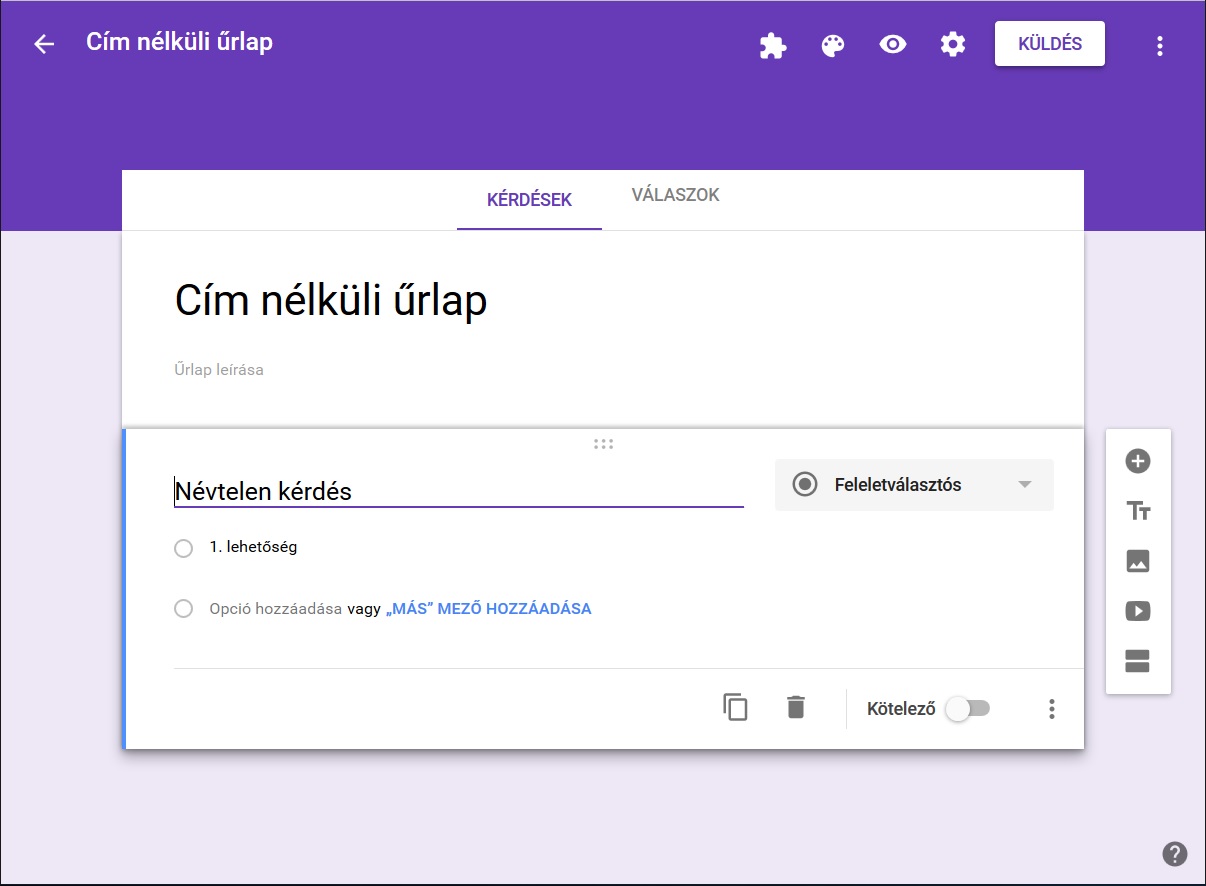
Hogyan tovább?
Ha követted az eddigieket, akkor máris megjelent a saját kérdőíved. Lássuk most, milyen lehetőségek várnak rád a szerkesztés során.
Átnevezés
A bal felső sarokban találod meg az adott űrlap elnevezését. A létrehozást követően itt még „cím nélküli űrlap” feliratot találhatsz. Erre kattintva máris elnevezheted a kérdőívet, amit az Enter billentyű megnyomásával hagyhatsz jóvá.
Színpaletta
A jobb felső sarokban több ikont is találhatsz, amelyek közül az első egy festőpalettára emlékeztet. Erre rákattintva megváltoztathatod a kérőív színét, összesen 15 változat közül választhatsz.
De akár külön témát is választhatsz, illetve saját fényképet is beállíthatsz – ennek eléréséhez válaszd a lenyíló színpaletta utolsó tagját. Ekkor ugyanis megnyílik egy új ablak, ahol különböző kategóriájú témák között keresgélhetsz. Többek között a munka és iskola; az illusztrációk; és az esküvő világát is megidézheted a megjelenéssel. A kategóriák alatt pedig megtalálod a „Fotók feltöltése” illetve „Az Ön albumai” opciókat.
Előnézet
A festőpaletta mellett egy szemet ábrázoló ikont találsz. Amint úgy érzed a kérdőíved készen áll az elküldésre, kattints erre, hogy ellenőrizhesd a létrehozott dokumentumot. Ekkor még könnyedén változtathatsz a különböző beállításokon, hiszen az előnézeti képről egy kattintással visszanavigálhatsz a szerkesztéshez – ehhez csupán a jobb felső sarokban található szerkesztés ikont kell választanod.
Beállítások
A fogaskerékre kattintva elvégezheted az alapvető beállításokat az űrlap készítése során. Ha egy embertől csak egy választ fogadsz el, ha változtatnál a megerősítő oldalon, ha a „következő” gomb jelentését alakítanád, ha a prezentáció beállításait végeznéd el – akkor válaszd ezt a jobb felső sarokban található ikont.
A Google rengeteg segítséget nyújt a mindennapi munkához. Ha Te is szeretnéd, hogy egyszerűbb legyen az adatok rendszerezése, a felmérések készítése, akkor érdemes megismerned a különböző alkalmazásokat. A Google Űrlapok kiváló lehetőséget kínál a kérdőívek egyszerű és gyors összeállítására – látogass vissza legközelebb is, hogy megismerhesd a benne rejlő lehetőségeket.
Tetszett a cikk? Lájkold, oszd meg, ajánld ismerőseidnek!
Kérdésed van, hozzászólnál? Itt alul tedd!

Sziasztok! Mennyi válsz gyűjthető maximum ebben a Google form-ban?
Kedves Zsuzsa, elvileg nincs korlátja. Több száz kérdőívet is dolgoztam már fel vele.
Elkészítettem pár kérdést, közben még eszembe jutott és be szeretnék szúrni az 5. után még 3-4 kérdést, hogyan tudok nem a végére készíteni új kérdést?
Kedves Hrusi,
A kérdések sorrendjét úgy lehet átvariálni, hogy a kérdés dobozának felső részén középen lévő 2×3 pontot az egérrel megragadja és átvonszolja máshová.
Köszönöm szépen, ezt megtaláltam. Azonban az nem jutott eszembe, hogy megírom utolsónak és utána variálok:)
Köszönöm szépen
S diagramokat is készít s én csak ki kell elemezzem?
Sziasztok!Az lenne a kérdésem, hogyha elkészítem a kérdőívet,az automatikusan életbe lép?Mi van ha én előre el szeretném készíteni, de csak a későbbiekben szeretném használni, közben esetleg variálni rajta?Van rá lehetőség, hogy lementsem a gépemre és a későbbiekben használjam fel? Köszönöm a választ!Szép napot!
Kedves Anita,
Ha készítettél egy űrlapot, amíg nem osztod meg a hozzáférési linkjét másokkal, addig senki nem tud róla.
Ha a Válaszok fülön a Válaszok fogadása gombot átbillented, akkor még ha tudja is valaki a linkjét, nem tudja kitölteni, a kérdéseket sem látja.
Saját gépedre nem tudod lementeni, nincs is rá szükség. Lépj be a Drive-ra, és folytasd a kérdőív szerkesztését.
Ha kész, megoszthatod a linkjét és mások kitölthetik.
Kőváry Orsolya
Sziasztok! Az elkészített kérdőív linkjét e-mailben továbbküldtem. A címzett , miután rákattintott a linkre a következő üzenetet kapta: ” A továbblépéshez jelentkezzen be”. Az a kérdésem, hogy ezt a fajta kérdőívet csak google fiókkal rendelkezők tölthetik ki, vagy valamit át kell állítani a kérdőív készítése közben?
Válaszotokat előre is köszönöm:
Brigi
Kedves Brigi,
elvileg nem kell bejelentkezni, de persze ettől még a Google igyekszik nyomást gyakorolni mindenkire, hogy legyen Google fiókja és lépjen is be, mert akkor tudja követni a felhasználói szokásokat.
Kedves Orsolya!
Sajnos google fiók nélkül nem engedi kitölteni a kérdőívet az alkalmazás. Hol tudnék utána nézni, hogy ez szabályos működés-e?
Köszönöm!
Kedves Viktória!
Az űrlap kitöltéséhez nem kell Google fiók. Sokkal valószínűbb, hogy az űrlap szerkesztési linkjét osztották meg. Az űrlap szerkesztési felületén van egy kis szem ikon a képernyő jobb felső sarkában, arra kattintva jelenik meg az előnézeti kép, és annak a linkjét kell megosztani.
Üdvözlettel:
Kőváry Orsolya
Kedves Orsolya!
Sehogysem engedi google fiók nélkül kitölteni?
Nem a linkkel van a baj.. 🙁
Meg tudja valami erősíteni, hogy hiába próbálkozok, google account nélkül nem lehet kitölteni google űrlapot?!?!
Üdv,
Amadea
Kedves Amadea,
meg tudom erősíteni, hogy nem kell Google fiók az űrlapkitöltéshez.
Kőváry Orsolya
Kedves Orsi,
Word-ben készítettem egy kérdőívet, ami több oszlopból álló táblázatot is tartalmaz. Hogy tudom úgy elkészíteni az online kérdőívemet, hogy kifejtős része és feleletválasztós része is legyen 1 kérdésnek?
Köszönöm, E.
Kedves Eszter,
az Űrlapkészítőben nincs olyan kérdésfajta, ami táblázatos feleletválasztós és egyben kifejtős. Külön kérdésként kell feltenni a táblázatos kérdések mellett.
Kőváry Orsolya
Kedves Orsolya!
Mi történik, ha az élesített kérdőíven muszáj valamit megváltoztatnom?
A Survio vagy a Google kérdőívét találja jobbnak diplomamunka kutatáshoz?
Köszönöm!
Erika
Kedves Erika,
A változtatott kérdőív a változás után a változtatott formájában megy tovább. A korábban megadott válaszok nem módosulnak.
Surviot sajnos nem ismerem.
Orsolya
A kérdőív kitöltőinek mindenképpen rendelkeznie kell google account-tal,
A kérdőív kitöltőinek mindenképpen rendelkeznie kell google account-tal?
Nem kell.
Kedves Orsolya!
Elkészítettem a kérdőívet, de csak a szerkesztési linket tudom megosztani másokkal. Elolvastam az előttem szólók kérdéseit. Abban találtam a megosztásra vonatkozóan választ. „Az űrlap szerkesztési felületén van egy kis szem ikon a képernyő jobb felső sarkában, arra kattintva jelenik meg az előnézeti kép, és annak a linkjét kell megosztani.” Hiába osztom meg ennek megfelelően, akkor is a szerkeszthető oldal jelenik meg.
Hogyan tudom ezt megoldani?
Segítségét köszönöm!
Ágoston Konstantina
Kedves Orsolya!
A kérdőívemben szempontok alapján kell értékelni. Néhány szempont azonban kicsit hosszú. Szerkesztő módban megjelenik a sortörés, de előnézetben a szempont egyetlen sorban jelenik meg. Hogyan oldható meg, hogy működő módban is törve jelenjenek meg a sorok, vagyis hogyan tehetek be sortörést a kérdésbe?
Kedves György,
sajnos nem tudtam reprodukálni a kérdését, nálam a hosszú kérdések és válaszok egyaránt sortöréssel jelennek meg.